Un demi-siècle d’existence, ça se célèbre. Pour marquer ses 50 ans, Microsoft a récemment dévoilé une édition très spéciale de son Surface Laptop 7. Un modèle collector, introuvable dans le commerce, réservé à quelques heureux gagnants d’un concours, et qui arbore des détails exclusifs — comme un logo doré sur le capot et un logo vintage de 1975 à l’intérieur.

Mais ce n’est pas tout : cette version anniversaire embarque également un fond d’écran Windows 11 inédit, conçu pour l’occasion. Et bonne nouvelle : ce fond d’écran exclusif est désormais accessible à tous.
Un nouveau dérivé du fond d’écran « Bloom »
Le fond d’écran de l’édition collector du Surface Laptop 7 repose sur l’iconique « Bloom », cette fleur abstraite bleutée qui accompagne Windows 11 depuis ses débuts en 2021. Derrière ce visuel, on retrouve le studio Six N. Five, déjà à l’œuvre sur d’autres fonds pour la gamme Surface.
Depuis sa création, le fond d’écran « Bloom » de Windows 11 a été décliné dans de nombreuses variantes, spécifiques à certains appareils ou à des éditions particulières, par exemple une variante colorée (arc-en-ciel) pour les PC Copilot+ ou une variante bleue « vitrée » pour les PC Windows 365 Link.
La version de « Bloom » pour l’édition collector du Surface Laptop est sans doute une des plus belles : un fond très sombre, ornementé de touches dorées — en écho aux finitions du Surface Laptop. Un rendu sobre et élégant, difficile à obtenir… jusqu’à aujourd’hui.
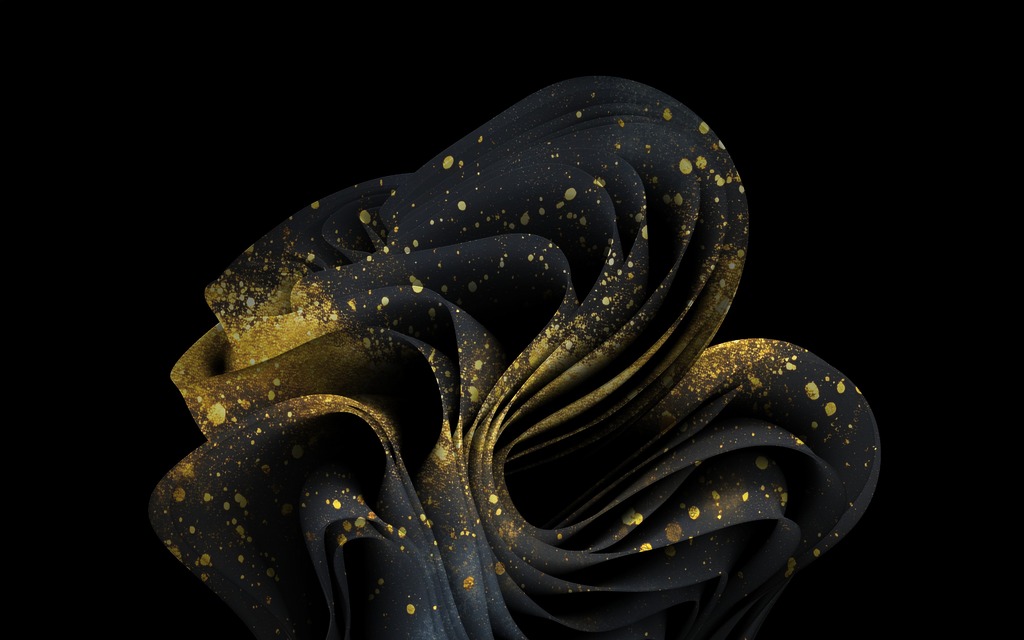
Comment télécharger le fond d’écran de l’édition collector Surface Laptop 7 ?
Bien que réservé à un nombre très limité d’utilisateurs, le fond d’écran du Surface Laptop 7 sorti pour les 50 ans de Microsoft est désormais accessible librement. Il est possible de le télécharger directement en cliquant ici :
Une fois que vous l’avez téléchargé, ouvrez les Paramètres -> Personnalisation -> Arrière-plan et sélectionnez l’option « Image » dans « Personnaliser votre arrière-plan ». Cliquez ensuite sur le bouton Parcourir les photos pour sélectionner l’image à définir comme arrière-plan du Bureau. Pour plus d’infos, consultez ce tutoriel :
Changer le fond d’écran sur Windows 11Et vous, allez-vous adopter ce fond d’écran collector sur votre PC ?
